Twitter、Amazon、YouTubeなどのリンク(URL)をアプリで開きたい時のやり方を紹介します。
SafariやChromeなどのブラウザでリンクをタップした時にアプリに飛ぶように設定できます。
なお、前提条件としてアプリ(Twitterアプリなど)は事前に自分でインストールしておく必要があります。
リンクをアプリで開く方法
①iPhone・iPadの場合
Androidユーザーの方はスキップしてください。
注:Twitterを例として解説していきますが、Amazon・YouTubeなどもやり方は同じです。
GoogleやYahooなどの検索サイトで「ツイッター」と検索して、検索結果の公式サイトを長押しします。
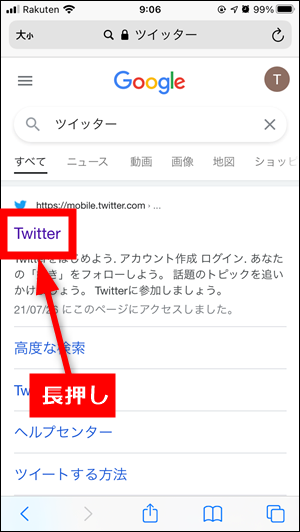
「”Twitter”で開く」をタップすればアプリで開けます。一度「”●●●”で開く」から開いてしまえば、次回からはリンクをタップするだけで常にアプリが開くようになります。
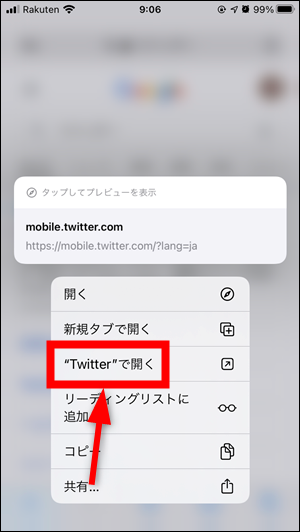
②Androidの場合
注:YouTubeアプリを例に解説していきますが、他のアプリもやり方は同じです。
「設定」→「アプリと通知」→「●●個のアプリをすべて表示」の順にタップします。
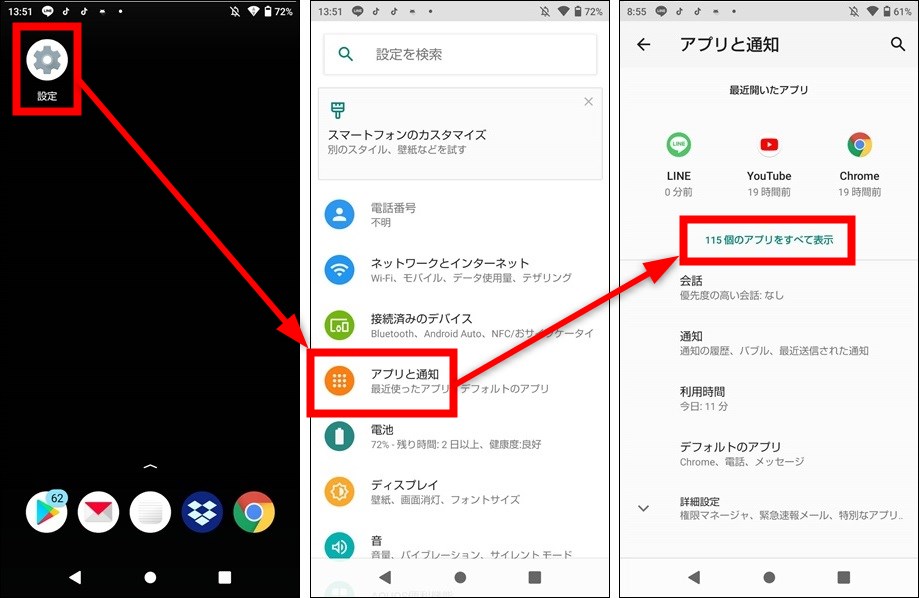
「YouTube」→「詳細設定」の順にタップします。
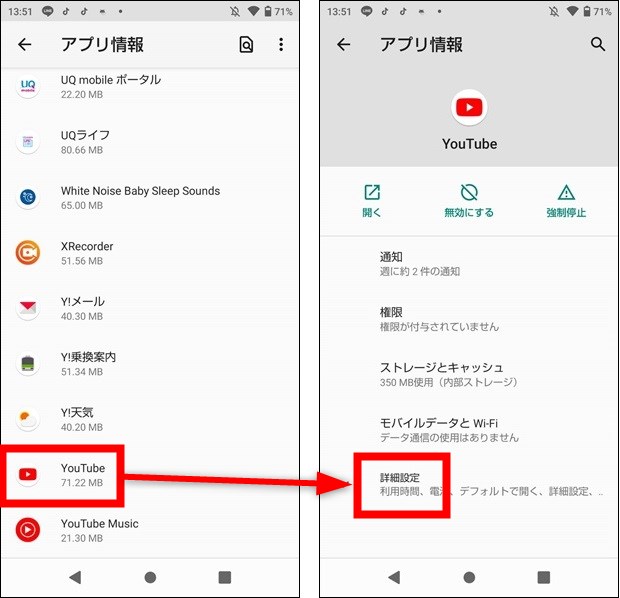
さらに「デフォルトで開く」→「対応リンクを開く」の順にタップします。
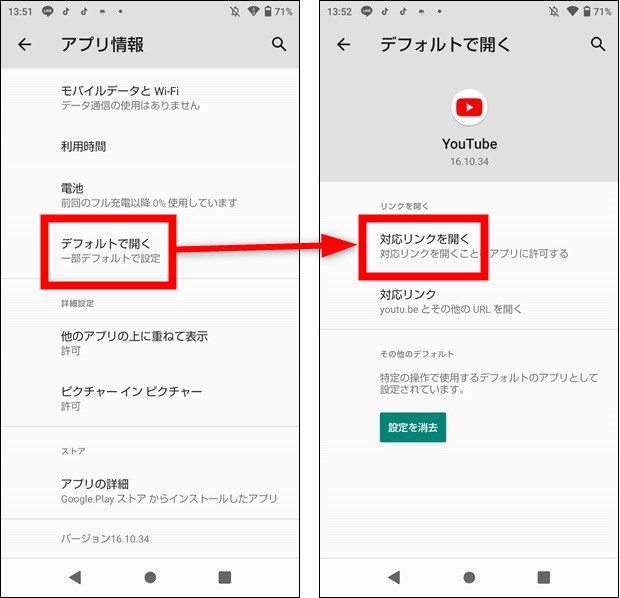
「対応リンクを開くことをアプリに許可する」を選択すれば、次回からリンクをタップした時に自動的にアプリが開くようになります。
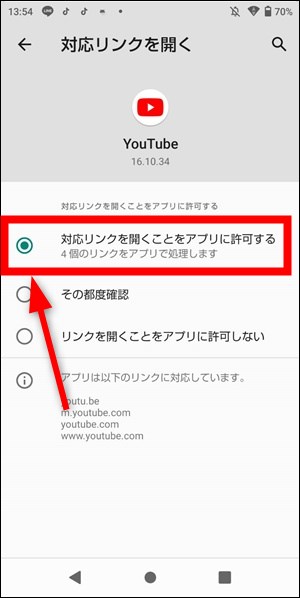
逆にブラウザのまま開きたい場合
リンクをタップした時にブラウザでそのまま開きたい時は、やり方がまったく違いますので、Amazonをブラウザで開く(アプリに飛ばないようにする)方法の記事をご覧ください。

